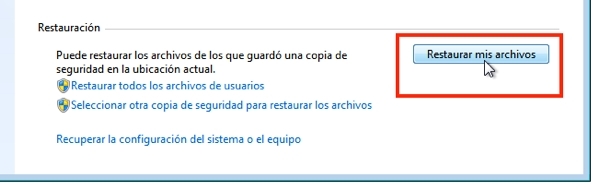Ningún sistema operativo es perfecto, y todos pueden fallar en un momento dado – normalmente, el más inoportuno. Y si encima te pilla sin copia de seguridad, todavía es peor.
 Para evitarlo, sigue este tutorial donde te enseño cómo hacer una copia de seguridad en Windows 7. Gracias a ella podrás devolver tu PC a la vida en caso de que sufras algún «accidente informático» – y además no necesitas instalar ningún programa extra.
Para evitarlo, sigue este tutorial donde te enseño cómo hacer una copia de seguridad en Windows 7. Gracias a ella podrás devolver tu PC a la vida en caso de que sufras algún «accidente informático» – y además no necesitas instalar ningún programa extra.
1. Abre el menú de Inicio, y ve a Panel de control > Sistema y seguridad > Copias de seguridad y restauración. En la ventana que se abre, haz clic en Configurar copias de seguridad.
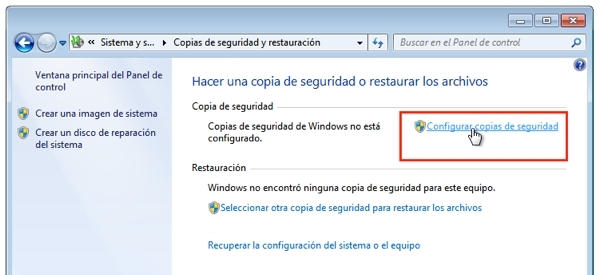
2. El primer paso es elegir el disco duro donde harás la copia de seguridad. Windows recomienda que la hagas en un disco externo – algo lógico, por si el fallo de sistema se produce en el disco duro del PC.
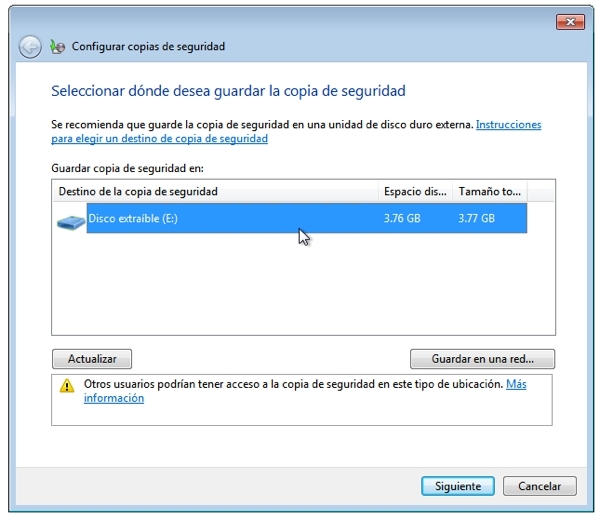
3. En el siguiente paso, puedes elegir entre dejar que Windows seleccione qué incluir en la copia de seguridad, o hacerlo tú a mano. La primera opción, que Windows aconseja, es la más cómoda, pero si prefieres tener control sobre que se incluye en la copia, escoge la segunda.
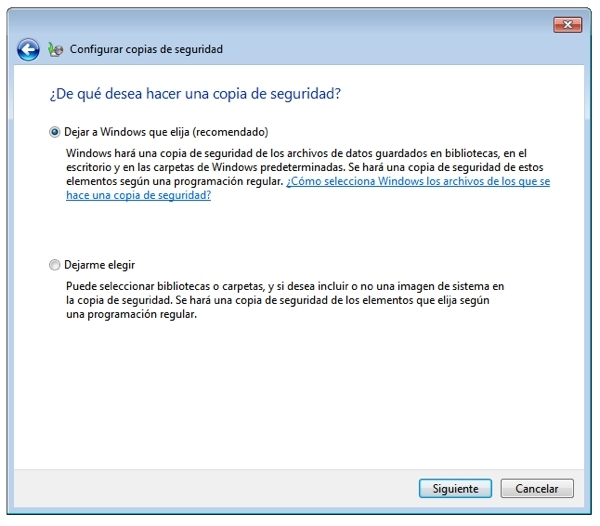
4. Si escoges esa segunda opción, a continuación verás una ventana donde podrás elegir qué quieres incluir en la copia de seguridad.
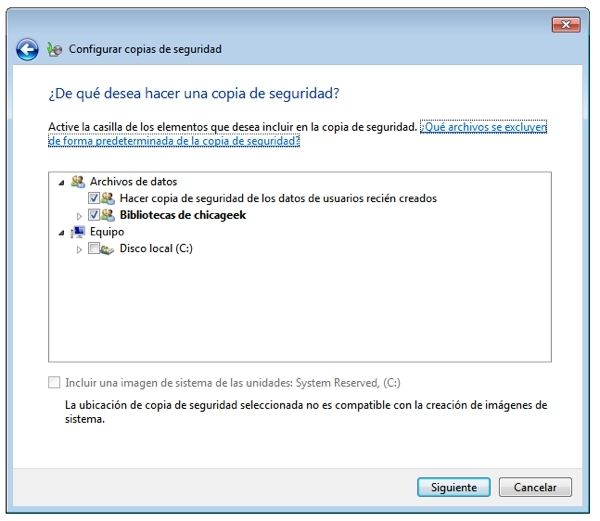
5. Por último, para ambas opciones podrás programar un sistema de copias automáticas, para hacerlas en un día a una hora determinados.
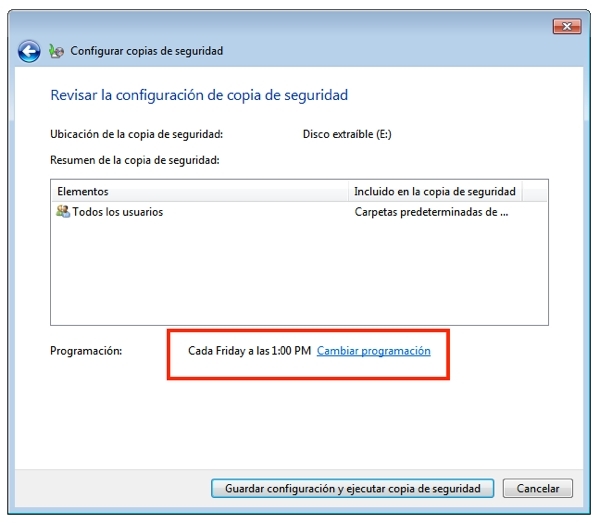
6. Al finalizar estos pasos, Windows realizará una primera copia de seguridad. Las siguientes copias se harán siguiendo la programación que hayas configurado.

Si en algún momento necesitas recuperar los archivos de tu copia de seguridad, no tienes más que volver a esta misma ventana (Panel de control > Sistema y seguridad > Copias de seguridad y restauración) y hacer clic en el botón Restaurar mis archivos.